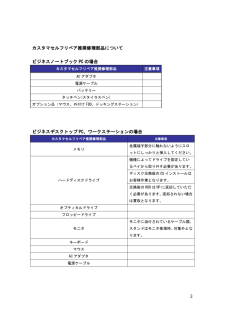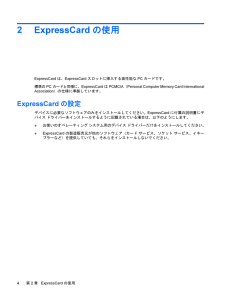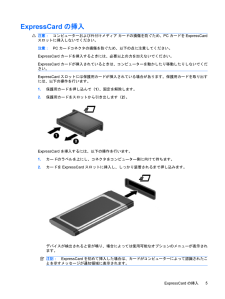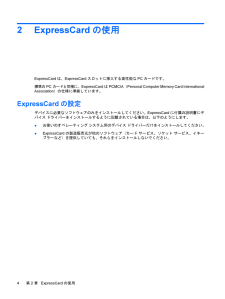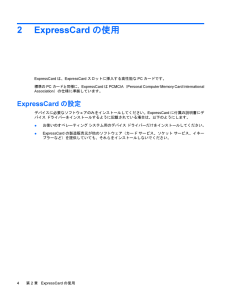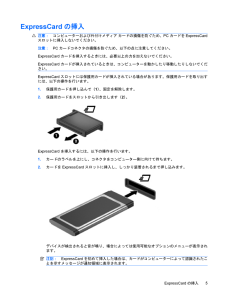Q&A
取扱説明書・マニュアル (文書検索対応分のみ)
"PC"18 件の検索結果
"PC"10 - 20 件目を表示
全般
質問者が納得接続後に、PC操作で「FNキー+F8かF10」ではどうでしょうか。一般的なノートPCの、外部モニターへ切り替えの操作です。
あと、AMDの機種なので、無事に写った後に、「RGBレンジを変更」「スケーリングを変更」しないと綺麗に写らないかもしれません。
違っていたら、コメンナサイ。
4751日前view318
全般
質問者が納得ん? 自分で修理したらよくね?
1万円もかからないじゃん
HDDなんて超簡単なデバイスだし…
価格とかの情報だとリカバリーディスクも付いてるイージーモードだし…
1万円で修理ってかなり難しいと思うんだが…
作業代1時間5000円+HDD代だから余裕で超えると思う
作業代が高いのは技術者を使うから プロを使うってそういうことなんだよ…
分割もクレジットカードとかが使える大手じゃないと無理になるし、その場合はやっぱ作業代が高い
5008日前view247
全般
質問者が納得パソコンの音声出力端子(大抵は薄緑です)とコンポの音声入力端子を接続して下さい。コンポ側の出力端子の端子の形状がわかりませんがステレオミニプラグか赤白のピンプラグ端子がほとんどですそれぞれの出力端子(A)と入力端子(B)を確認して普通は機器側が穴が開いてる方なのでケーブルは(A)と(B)の両方出っ張ってるタイプを買えばいいですホームセンターや電気屋さんで売ってます。
5154日前view160
全般
質問者が納得最近はそういうことも減ったと思いますが、相性的なこともあります。ドライブのレンズをクリーニングすることで改善する場合もあります。要するに異常ではないが、少し読み取りにくいCDと読み取り能力がほんの少し弱くなっている(弱い)ドライブということだと思います。
5207日前view171
全般
質問者が納得ProBook4515sの内蔵HDDを取り出し、SATA-USBの変換器を使って新しいPCにUSBで接続すると、新しいPCの外付けHDDとして扱え、ファイルを取り出すことができます。新しいPCを購入される際にSATA-USBの変換器も探して見られてはいかがでしょうか。
5209日前view63
全般
質問者が納得嫌な現象ですね。安定して出る現象ならWindowsが一部損傷していると言えるのですが、”治るときと、治らないときがあります”では、複数の原因が考えられる、としか言えません。① 液晶ディスプレイのインバーター電源が不安定② マザーボードのグラフィックチップが不良③ HDDに不良箇所がある何れにしろ、リカバリーしてみて効果がなければ、修理の見積もりを依頼しては如何?
5249日前view670
全般
質問者が納得ProBook4510sの有線LANのドライバが古いと発生するらしいです。ドライバにパッチを当てるか最新版に入れ替えるかすると改善する様子。このへん↓が参考になると思います。http://hpasystem.exblog.jp/16180817/http://bbs.kakaku.com/bbs/K0000040626/SortID=11873085/http://babyp.blog55.fc2.com/blog-entry-415.html[補足]●ドライバーの更新方法メーカーのサイトに行く http:...
5256日前view102
全般
質問者が納得情報が少なすぎますね。マイホームデザイナーとは何なのか?多分ソフトだと思いますが、どのようなソフトで保存形式や拡張子はどうなっているのか?テレビのHDMIは入力ですが、PC側は出力なのか?PC側が出力であれば出力条件等はあるのか?通常のPC画面のみの出力であればHDMIでつなげれば見る事が出来ます。
5300日前view35
3 カスタマセルフリペア 推奨修理部品について ビジネスノートブック PCの場合 カスタマセルフリペア推奨修理部品 注意事項 ACアダプタ 電源ケーブル バッテリー タッチペン(スタイラスペン ) オプション品(マウス、外付け FDD 、ドッキングステーション) ビジネスデスクトップ PC、ワークステーションの場合 カスタマセルフリペア推奨修理部品 注意事項 メモリ 金属端子部分に触れないようにスロットにしっかりと挿入してください。 ハードディスクドライブ 機種によってドライブを固定しているベイから取り外す必要があります。 ディスク交換後の OSインストールはお客様作業となります。 交換後のHDD はHPに返却していただく必要があります。返却されない場合は買取となります。 オプティカルドライブ フロッピードライブ モニタ モニタに添付されているケーブル類、スタンドはモニタ修理時、対象外となります。 キーボード マウス ACアダプタ 電源ケーブル
2ExpressCardの使用ExpressCardは、ExpressCardスロットに挿入する高性能なPCカードです。標準のPCカードと同様に、ExpressCardはPCMCIA(Personal Computer Memory Card InternationalAssociation)の仕様に準拠しています。ExpressCardの設定デバイスに必要なソフトウェアのみをインストールしてください。ExpressCardに付属の説明書にデバイス ドライバーをインストールするように記載されている場合は、以下のようにします。●お使いのオペレーティング システム用のデバイス ドライバーだけをインストールしてください。●ExpressCardの製造販売元が他のソフトウェア(カード サービス、ソケット サービス、イネーブラーなど)を提供していても、それらをインストールしないでください。4第 2 章 ExpressCardの使用
ExpressCardの挿入注意:コンピューターおよび外付けメディア カードの損傷を防ぐため、PCカードをExpressCardスロットに挿入しないでください。注意:PCカードコネクタの損傷を防ぐため、以下の点に注意してください。ExpressCardカードを挿入するときには、必要以上の力を加えないでください。ExpressCardカードが挿入されているときは、コンピューターを動かしたり移動したりしないでください。ExpressCardスロットには保護用カードが挿入されている場合があります。保護用カードを取り出すには、以下の操作を行います。1.保護用カードを押し込んで(1)、固定を解除します。2.保護用カードをスロットから引き出します(2)。ExpressCardを挿入するには、以下の操作を行います。1.カードのラベルを上にし、コネクタをコンピューター側に向けて持ちます。2.カードをExpressCardスロットに挿入し、しっかり装着されるまで押し込みます。デバイスが検出されると音が鳴り、場合によっては使用可能なオプションのメニューが表示されます。注記:ExpressCardを初めて挿入した場合は、カードがコ...
2ExpressCardの使用ExpressCardは、ExpressCardスロットに挿入する高性能なPCカードです。標準のPCカードと同様に、ExpressCardはPCMCIA(Personal Computer Memory Card InternationalAssociation)の仕様に準拠しています。ExpressCardの設定デバイスに必要なソフトウェアのみをインストールしてください。ExpressCardに付属の説明書にデバイス ドライバーをインストールするように記載されている場合は、以下のようにします。●お使いのオペレーティング システム用のデバイス ドライバーだけをインストールしてください。●ExpressCardの製造販売元が他のソフトウェア(カード サービス、ソケット サービス、イネーブラーなど)を提供していても、それらをインストールしないでください。4第 2 章 ExpressCardの使用
2ExpressCardの使用ExpressCardは、ExpressCardスロットに挿入する高性能なPCカードです。標準のPCカードと同様に、ExpressCardはPCMCIA(Personal Computer Memory Card InternationalAssociation)の仕様に準拠しています。ExpressCardの設定デバイスに必要なソフトウェアのみをインストールしてください。ExpressCardに付属の説明書にデバイス ドライバーをインストールするように記載されている場合は、以下のようにします。●お使いのオペレーティング システム用のデバイス ドライバーだけをインストールしてください。●ExpressCardの製造販売元が他のソフトウェア(カード サービス、ソケット サービス、イネーブラーなど)を提供していても、それらをインストールしないでください。4第 2 章 ExpressCardの使用
ExpressCardの挿入注意:コンピューターおよび外付けメディア カードの損傷を防ぐため、PCカードをExpressCardスロットに挿入しないでください。注意:PCカードコネクタの損傷を防ぐため、以下の点に注意してください。ExpressCardカードを挿入するときには、必要以上の力を加えないでください。ExpressCardカードが挿入されているときは、コンピューターを動かしたり移動したりしないでください。ExpressCardスロットには保護用カードが挿入されている場合があります。保護用カードを取り出すには、以下の操作を行います。1.保護用カードを押し込んで(1)、固定を解除します。2.保護用カードをスロットから引き出します(2)。ExpressCardを挿入するには、以下の操作を行います。1.カードのラベルを上にし、コネクタをコンピューター側に向けて持ちます。2.カードをExpressCardスロットに挿入し、しっかり収まるまでカードを押し込みます。デバイスが検出されると音が鳴り、場合によっては使用可能なオプションのメニューが表示されます。注記:ExpressCardを初めて挿入した場合は、カード...
ExpressCardの挿入注意:コンピューターおよび外付けメディア カードの損傷を防ぐため、PCカードをExpressCardスロットに挿入しないでください。注意:PCカードコネクタの損傷を防ぐため、以下の点に注意してください。ExpressCardカードを挿入するときには、必要以上の力を加えないでください。ExpressCardカードが挿入されているときは、コンピューターを動かしたり移動したりしないでください。ExpressCardスロットには保護用カードが挿入されている場合があります。保護用カードを取り出すには、以下の操作を行います。1.保護用カードを押し込んで(1)、固定を解除します。2.保護用カードをスロットから引き出します(2)。ExpressCardを挿入するには、以下の操作を行います。1.カードのラベルを上にし、コネクタをコンピューター側に向けて持ちます。2.カードをExpressCardスロットに挿入し、しっかり装着されるまで押し込みます。デバイスが検出されると音が鳴り、場合によっては使用可能なオプションのメニューが表示されます。注記:ExpressCardを初めて挿入した場合は、カードがコ...
内部または外部からの不正なアクセスの防止セキュリティ保護されていないPCへの不正なアクセスは、金融サービス、役員、または研究開発チームからのデータなどの社内ネットワーク リソースや、患者記録や個人の財務データなどの個人情報を非常に大きなリスクにさらすことになります。不正なアクセスを防止するには、以下の機能が役立ちます。●ブート前認証機能が有効になっていると、オペレーティング システムへのアクセスの防止に役立ちます。以下の項目を参照してください。◦Credential Manager◦Embedded Security◦Drive Encryption●Embedded Security for HP ProtectTools は、以下の方法で、コンピュータ本体に保存されている機密のユーザ データまたは証明情報を保護します。◦74 ページの 「セットアップ手順 」(内蔵セキュリティのセットアップ)◦77 ページの 「PSD (Personal Secure Drive )の使用 」●Credential Manager for HP ProtectTools は、以下方法で、不正なユーザがパスワードを入...
[ヘルプとサポート]でのバッテリ情報の確認お使いのコンピューターのバッテリ情報を参照するには、[スタート]→[ヘルプとサポート]→[LearnMore About Your PC] (マイ コンピューター情報)の順に選択します。12第 4 章 バッテリ電源の使用
内部または外部からの不正なアクセスの防止セキュリティ保護されていないPCへの不正なアクセスは、金融サービス、役員、または研究開発チームからのデータなどの社内ネットワーク リソースや、患者記録や個人の財務データなどの個人情報を非常に大きなリスクにさらすことになります。不正なアクセスを防止するには、以下の機能が役立ちます。●ブート前認証機能が有効になっていると、オペレーティング システムへのアクセスの防止に役立ちます。以下の項目を参照してください。◦Credential Manager◦Embedded Security◦Drive Encryption●Embedded Security for HP ProtectTools は、以下の方法で、コンピュータ本体に保存されている機密のユーザ データまたは証明情報を保護するために役立ちます。◦75 ページの 「セットアップ手順 」(内蔵セキュリティのセットアップ)◦78 ページの 「PSD (Personal Secure Drive )の使用 」●Credential Manager for HP ProtectTools は、以下方法で、不正なユーザが...
- 1
- 2